Jalankan Skrip Python
Penting
Dukungan untuk Studio Azure Machine Learning (klasik) akan berakhir pada 31 Agustus 2024. Sebaiknya Anda transisi ke Azure Machine Learning sebelum tanggal tersebut.
Mulai 1 Desember 2021, Anda tidak akan dapat membuat sumber daya Studio Azure Machine Learning (klasik) baru. Hingga 31 Agustus 2024, Anda dapat terus menggunakan sumber daya Pembelajaran Mesin Studio (klasik) yang ada.
- Lihat informasi tentang memindahkan proyek pembelajaran mesin dari ML Studio (klasik) ke Azure Machine Learning.
- Pelajari selengkapnya tentang Azure Machine Learning.
ML Dokumentasi Studio (klasik) sedang berhenti dan mungkin tidak diperbarui di masa mendatang.
Menjalankan skrip Python dari eksperimen Pembelajaran Mesin
Kategori: Modul Bahasa Python
Catatan
Berlaku untuk: hanya Pembelajaran Mesin Studio (klasik)
Modul seret dan letakkan serupa tersedia di perancang Azure Machine Learning.
Ringkasan Modul
Artikel ini menjelaskan cara menggunakan modul Execute Python Script di Pembelajaran Mesin Studio (klasik) untuk menjalankan kode Python. Untuk informasi selengkapnya tentang arsitektur dan prinsip desain Python di Studio (klasik), lihat artikel berikut ini.
Dengan Python, Anda dapat melakukan tugas yang saat ini tidak didukung oleh modul Studio (klasik) yang ada seperti:
- Memvisualisasikan data menggunakan
matplotlib - Menggunakan pustaka Python untuk menghitung himpunan data dan model di ruang kerja Anda
- Membaca, memuat, dan memanipulasi data dari sumber yang tidak didukung oleh modul Impor Data
Pembelajaran Mesin Studio (klasik) menggunakan distribusi Anaconda Python, yang mencakup banyak utilitas umum untuk pemrosesan data.
Cara menggunakan Execute Python Script
Modul Execute Python Script berisi sampel kode Python yang dapat Anda gunakan sebagai titik awal. Untuk mengonfigurasi modul Execute Python Script , Anda menyediakan sekumpulan input dan kode Python untuk dijalankan di kotak teks skrip Python .
Tambahkan modul Execute Python Script ke eksperimen Anda.
Gulir ke bagian bawah panel Properti , dan untuk Versi Python, pilih versi pustaka dan runtime Python untuk digunakan dalam skrip.
- Distribusi Anaconda 2.0 untuk Python 2.7.7
- Distribusi Anaconda 4.0 untuk Python 2.7.11
- Distribusi Anaconda 4.0 untuk Python 3.5 (default)
Kami menyarankan agar Anda mengatur versi sebelum mengetik kode baru apa pun. Jika Anda mengubah versi nanti, perintah meminta Anda untuk mengakui perubahan tersebut.
Penting
Jika Anda menggunakan beberapa instans modul Execute Python Script dalam eksperimen, Anda harus memilih satu versi Python untuk semua modul dalam eksperimen.
Tambahkan dan sambungkan di Dataset1 himpunan data apa pun dari Studio (klasik) yang ingin Anda gunakan untuk input. Referensikan himpunan data ini dalam skrip Python Anda sebagai DataFrame1.
Penggunaan himpunan data bersifat opsional, jika Anda ingin menghasilkan data menggunakan Python, atau menggunakan kode Python untuk mengimpor data langsung ke modul.
Modul ini mendukung penambahan himpunan data Studio (klasik) kedua pada Dataset2. Referensi himpunan data kedua dalam skrip Python Anda sebagai DataFrame2.
Himpunan data yang disimpan di Studio (klasik) secara otomatis dikonversi ke data.frame pandas saat dimuat dengan modul ini.
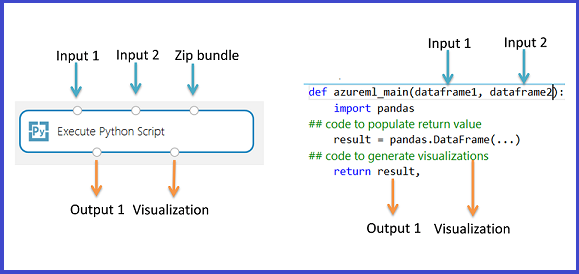
Untuk menyertakan paket atau kode Python baru, tambahkan file zip yang berisi sumber daya kustom ini pada bundel Skrip. Input ke bundel Skrip harus berupa file zip yang sudah diunggah ke ruang kerja Anda. Untuk informasi selengkapnya tentang cara menyiapkan dan mengunggah sumber daya ini, lihat Membuka Kemasan Data Zip.
File apa pun yang terkandung dalam arsip zip yang diunggah dapat digunakan selama eksekusi eksperimen. Jika arsip menyertakan struktur direktori, struktur dipertahankan, tetapi Anda harus menambahkan direktori yang disebut src ke jalur.
Di kotak teks Skrip Python, ketik atau tempelkan skrip Python yang valid.
Kotak teks skrip Python telah diisi sebelumnya dengan beberapa instruksi dalam komentar, dan kode sampel untuk akses dan output data. Anda harus mengedit atau mengganti kode ini. Pastikan untuk mengikuti konvensi Python tentang indentasi dan casing.
- Skrip harus berisi fungsi bernama
azureml_mainsebagai titik masuk untuk modul ini. - Fungsi titik entri dapat berisi hingga dua argumen input:
Param<dataframe1>danParam<dataframe2> - File zip yang terhubung ke port input ketiga di-unzip dan disimpan di direktori,
.\Script Bundle, yang juga ditambahkan ke Pythonsys.path.
Oleh karena itu, jika file zip Anda berisi
mymodule.py, impor menggunakanimport mymodule.- Satu himpunan data dapat dikembalikan ke Studio (klasik), yang harus berupa urutan jenis
pandas.DataFrame. Anda dapat membuat output lain dalam kode Python Anda dan menulisnya langsung ke penyimpanan Azure, atau membuat visualisasi menggunakan perangkat Python.
- Skrip harus berisi fungsi bernama
Jalankan eksperimen, atau pilih modul dan klik Jalankan yang dipilih untuk hanya menjalankan skrip Python.
Semua data dan kode dimuat ke dalam komputer virtual, dan dijalankan menggunakan lingkungan Python yang ditentukan.
Hasil
Modul mengembalikan output ini:
Himpunan Data Hasil. Hasil komputasi apa pun yang dilakukan oleh kode Python yang disematkan harus disediakan sebagai pandas data.frame, yang secara otomatis dikonversi ke format himpunan data Pembelajaran Mesin, sehingga Anda dapat menggunakan hasilnya dengan modul lain dalam eksperimen. Modul ini terbatas pada satu himpunan data sebagai output. Untuk informasi selengkapnya, lihat Tabel Data.
Perangkat Python. Output ini mendukung output konsol dan tampilan grafis PNG menggunakan penerjemah Python.
Cara melampirkan sumber daya skrip
Modul Execute Python Script mendukung file skrip Python arbitrer sebagai input, asalkan disiapkan terlebih dahulu dan diunggah ke ruang kerja Anda sebagai bagian dari file .ZIP.
Upload file ZIP yang berisi kode Python ke ruang kerja Anda
Di area eksperimen Pembelajaran Mesin Studio (klasik), klik Himpunan Data, lalu klik Baru.
Pilih opsi, Dari file lokal.
Dalam kotak dialog Upload himpunan data baru, klik daftar dropdown untuk Pilih jenis untuk himpunan data baru, dan pilih opsi File Zip (.zip).
Klik Telusuri untuk menemukan file zip.
Ketik nama baru untuk digunakan di ruang kerja. Nama yang Anda tetapkan ke himpunan data menjadi nama folder di ruang kerja Anda tempat file yang dimuat diekstrak.
Setelah Anda mengunggah paket zip ke Studio (klasik), verifikasi bahwa file zip tersedia di daftar Himpunan Data Tersimpan , lalu sambungkan himpunan data ke port input Bundel Skrip .
Semua file yang terkandung dalam file ZIP tersedia untuk digunakan selama durasi: misalnya, data sampel, skrip, atau paket Python baru.
Jika file zip Anda berisi pustaka apa pun yang belum diinstal di Pembelajaran Mesin Studio (klasik), Anda harus menginstal paket pustaka Python sebagai bagian dari skrip kustom Anda.
Jika ada struktur direktori, struktur tersebut dipertahankan. Namun, Anda harus mengubah kode Anda untuk menambahkan src direktori ke jalur.
Men-debug kode Python
Modul Execute Python Script berfungsi paling baik ketika kode telah diperhitungkan sebagai fungsi dengan input dan output yang ditentukan dengan jelas, bukan urutan pernyataan yang dapat dieksekusi yang terkait secara longgar.
Modul Python ini tidak mendukung fitur seperti Intellisense dan debugging. Jika modul gagal saat runtime, Anda dapat melihat beberapa detail kesalahan dalam log output untuk modul. Namun, pelacakan tumpukan Python lengkap tidak tersedia. Dengan demikian, kami menyarankan agar pengguna mengembangkan dan men-debug skrip Python mereka di lingkungan yang berbeda dan kemudian mengimpor kode ke dalam modul.
Beberapa masalah umum yang dapat Anda cari:
Periksa jenis data dalam bingkai data yang Anda kembalikan dari
azureml_main. Kesalahan kemungkinan jika kolom berisi jenis data selain jenis numerik dan string.Hapus nilai NA dari himpunan data Anda, menggunakan
dataframe.dropna()ekspor dari skrip Python. Saat menyiapkan data Anda, gunakan modul Bersihkan Data yang Hilang .Periksa kode tersemat Anda untuk kesalahan indentasi dan spasi kosong. Jika Anda mendapatkan kesalahan, "IndentationError: mengharapkan blok yang diindentasi", lihat sumber daya ini untuk panduan:
Batasan yang diketahui
Runtime Python dikotakpasir dan tidak mengizinkan akses ke jaringan atau ke sistem file lokal secara persisten.
Semua file yang disimpan secara lokal diisolasi dan dihapus setelah modul selesai. Kode Python tidak dapat mengakses sebagian besar direktori pada mesin yang dijalankannya, pengecualian adalah direktori saat ini dan subdirektorinya.
Saat Anda menyediakan file zip sebagai sumber daya, file disalin dari ruang kerja Anda ke ruang eksekusi eksperimen, dibongkah, lalu digunakan. Menyalin dan membuka kemasan sumber daya dapat mengonsumsi memori.
Modul dapat menghasilkan satu bingkai data. Tidak dimungkinkan untuk mengembalikan objek Python arbitrer seperti model terlatih langsung kembali ke runtime Studio (klasik). Namun, Anda dapat menulis objek ke penyimpanan atau ke ruang kerja. Opsi lain adalah menggunakan
pickleuntuk menserialisasikan beberapa objek ke dalam array byte lalu mengembalikan array di dalam bingkai data.
Contoh
Untuk contoh mengintegrasikan skrip Python dengan eksperimen Studio (klasik), lihat sumber daya ini di Galeri Azure AI:
- Jalankan Skrip Python: Gunakan tokenisasi teks, stemming, dan pemrosesan bahasa alami lainnya menggunakan modul Execute Python Script .
- Skrip R dan Python kustom di Azure ML: Memandu Anda melalui proses penambahan kode kustom a(baik R atau Python), memproses data, dan memvisualisasikan hasilnya.
- Menganalisis Data PyPI untuk Menentukan Dukungan Python 3: Perkirakan titik ketika permintaan untuk Python 3 lebih awal untuk Python 2.7 menggunakan python.